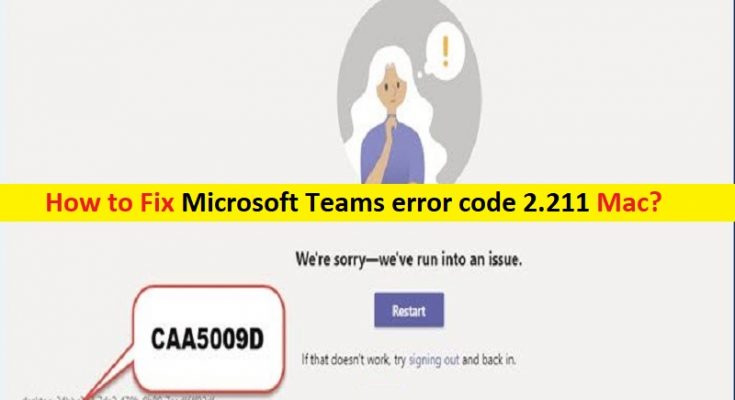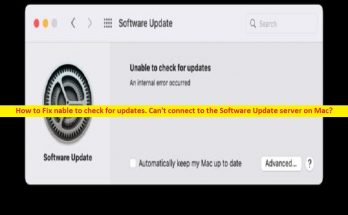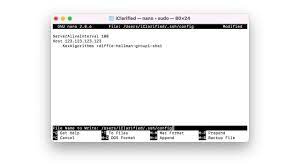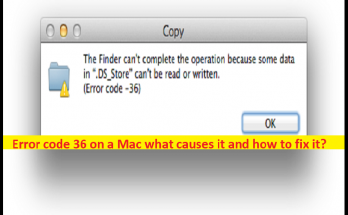Macの「MicrosoftTeamsエラーコード2.211」とは何ですか?
この記事では、MicrosoftTeamsのエラーコード2.211Macを修正する方法について説明します。問題を解決するための簡単な手順/方法が案内されます。議論を始めましょう。
「MicrosoftTeams」:Microsoft Teamsは、Microsoft 365ファミリの製品の一部として、Microsoftによって設計および開発された独自のビジネスコミュニケーションプラットフォームです。 Microsoft Teamsは、主に同様のサービスSlackと競合し、ワークスペースチャットとビデオ会議、ファイルストレージ、およびアプリケーション統合を提供します。 Microsoft Teamsは、Android、iOS、Microsoft Windows OS、MacOS、およびLinuxOSベースのデバイスで使用できます。
ただし、一部のMacユーザーは、MacコンピューターでMicrosoft Teamsアカウントにログインしようとしたときに、MicrosoftTeamsエラーコード2.211MacまたはMicrosoftTeamsエラーコード2.211に直面したと報告しました。この問題は、何らかの理由で、MicrosoftTeamsクライアントアプリまたはMacコンピューターのMicrosoftTeamsWebアプリでMicrosoftTeamsアカウントにログインできないことを示しています。
この問題の背後には、Microsoft Teamsクライアントアプリの破損/古いキャッシュ、コンピューターまたは組み込みのウイルス対策プログラムにインストールされているサードパーティのウイルス対策/ファイアウォールプログラムの干渉、古い/破損したMicrosoft Teamsアプリ自体、その他のMacの問題などのいくつかの理由が考えられます。 。私たちの指示で問題を修正することが可能です。解決策を探しましょう。
MicrosoftTeamsのエラーコード2.211Macを修正するにはどうすればよいですか?
方法1:Macでウイルス対策ソフトウェアを無効にする
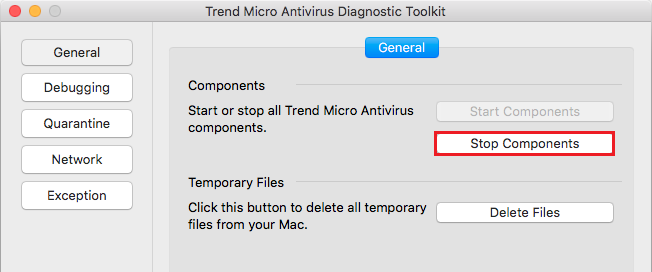
この問題は、Macにインストールされているウイルス対策ソフトウェアの干渉が原因で発生する可能性があります。問題を解決するために、Macでウイルス対策ソフトウェアを一時的に無効にし、ウイルス対策を無効にすると問題の解決に役立つかどうかを確認できます。
方法2:MicrosoftTeamsアプリのキャッシュをクリアする
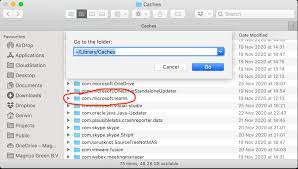
この問題を解決する別の方法は、MacコンピューターのMicrosoftTeamsアプリのキャッシュをクリアすることです。
ステップ1:Macで「MicrosoftTeams」アプリを完全に閉じます。次に、[ファインダー]にアクセスし、[移動]メニューをクリックします
ステップ2:[フォルダに移動]をクリックし、「〜/ Library / Caches」と入力して、[Enter]キーを押します。 「com.microsoft.teams」フォルダを探して削除します
ステップ3:ここで、〜/ Library / Application Support / Microsoft / Teamsに移動し、そこにあるサブフォルダーを削除します。サブフォルダリストは次のようになります。
- アプリケーションキャッシュ/キャッシュ
- blob_storage
- キャッシュ
- データベース
- GPUCache
- IndexedDB
- ローカルストレージ
- Tmp
ステップ4:完了したら、コンピューターを再起動して、問題が解決したかどうかを確認します。
方法3:MicrosoftTeamsアプリの更新を確認する
Microsoft Teamsアプリを最新バージョンに更新すると、問題を解決できます。これを行うには、「Microsoft Teams」アプリを開き、プロフィール写真をクリックして「更新の確認」オプションを選択し、利用可能な更新をコンピューターにインストールします。更新したら、問題が解決したかどうかを確認します。
方法4:別のOffice365アカウントを使用する
現在のMicrosoftOffice365アカウントが破損している可能性があります。別のアカウントを使用して問題の修正を試みるか、新しいアカウントを作成して問題が解決したかどうかを確認できます。
結論
この投稿は、MicrosoftTeamsのエラーコード2.211Macを簡単な手順/方法で修正する方法に役立つと確信しています。あなたはそうするために私たちの指示を読んで従うことができます。それで全部です。提案や質問がある場合は、下のコメントボックスに書き込んでください。